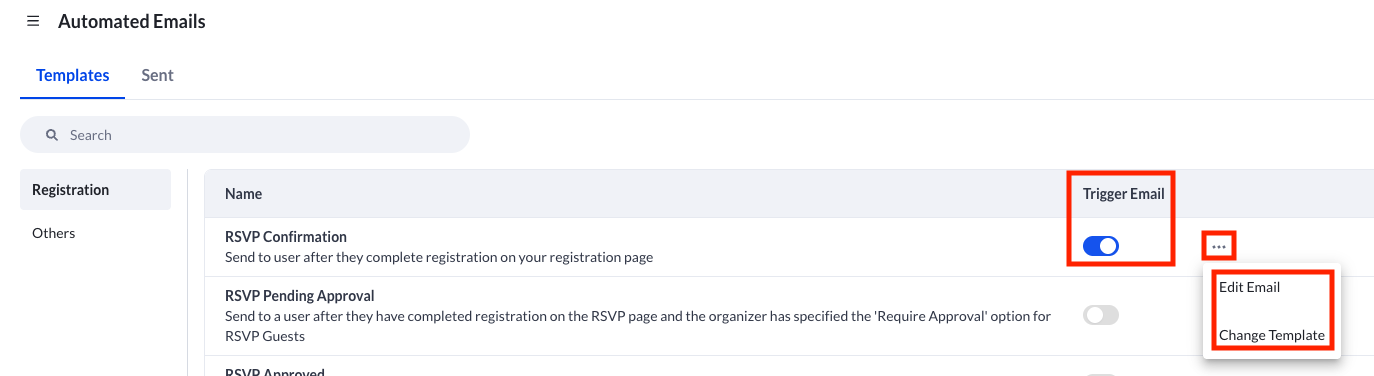管理自動電子郵件(Automated Emails)
在本文中,您將學習如何管理自動電子郵件,包括:
- 存取自動電子郵件
- 設定自動電子郵件
什麼是自動電子郵件?
自動電子郵件是一系列根據參與者在活動網站上的操作,自動觸發並發送的郵件。
活動管理員(Admin)可以編輯這些郵件的內容,以自訂郵件的格式與資訊,確保符合活動需求。
這些郵件通常包含確認信、報到通知或其他請求。
可設定的自動電子郵件觸發條件:
- 報名確認內容/訂單摘要(適用於票務報名活動)
- 待確認通知/管理者核准通知(適用於需手動審核報名的活動)
- 婉拒報名
- 現場報到確認信(On-site Check-in)
- 來賓下載文件的請求
存取自動電子郵件
- 在頂部導覽欄,選擇 「電子郵件(Emails)」。
- 點擊 「自動電子郵件(Automated Emails)」 進入管理頁面。
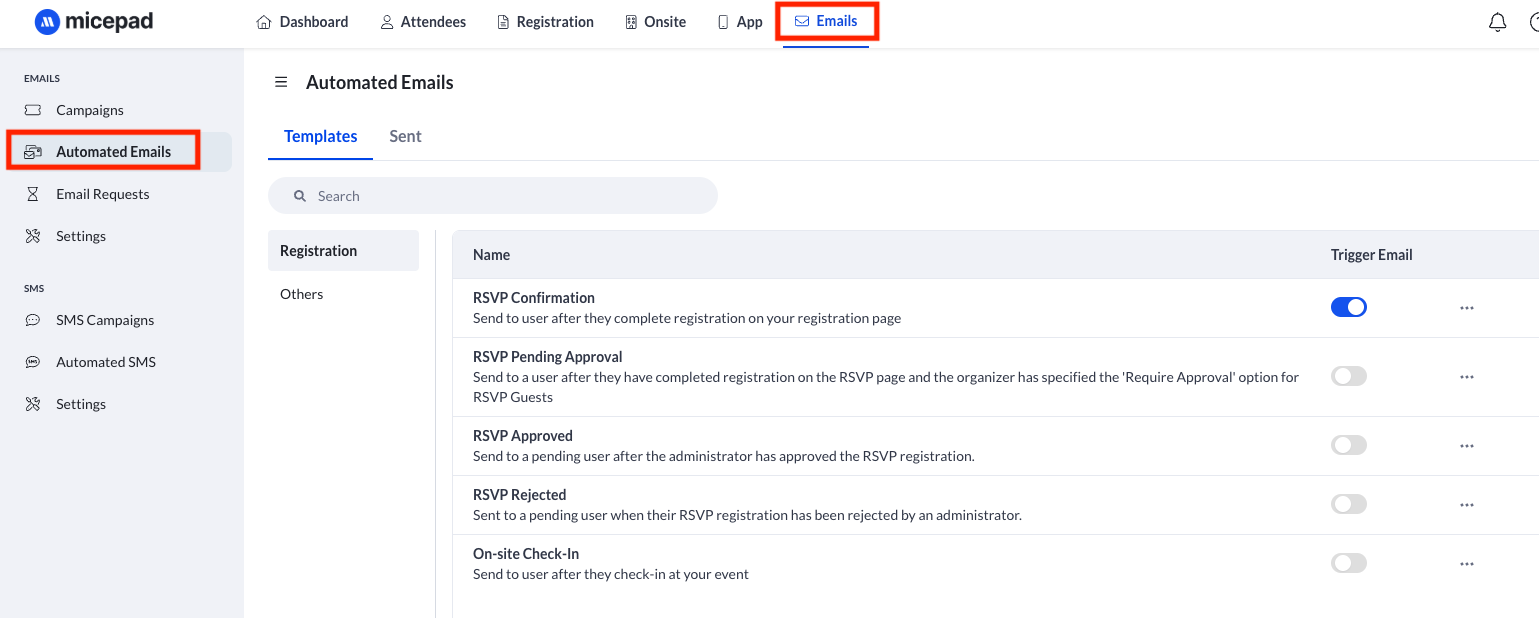
設定自動電子郵件
作為活動管理員,您可以自訂自動電子郵件的內容,以確保當參與者完成特定操作或符合條件時,系統會自動發送郵件通知。
步驟 1:進入自動電子郵件設定
- 前往「電子郵件」分頁,在左側選擇 「自動電子郵件」。
- 找到您要自訂的郵件,點擊 「···」 按鈕進行編輯。
步驟 2:更換郵件模板(選擇 Micepad 提供的範本)
- 點擊 「更換範本(Change Template)」。
- 從 Micepad 提供的郵件範本 中選擇一個範本。
- 選擇範本後,可直接編輯郵件內容,確保符合您的活動需求。